Принтер xerox 3210 не захватывает бумагу
Очень распространена проблема, когда после посылки документа на печать МФУ и принтеры не захватывают бумагу. Это периодически возникает как у лазерных, так и у струйных устройств, различных моделей hp, epson, samsung и прочих. Чтобы избавиться от неполадок данного рода, вначале следует определиться с причиной их возникновения. Часто проблема связана с незначительными программными сбоями, использованием бумаги не подходящего качества, износом роликов со временем и попаданием различных предметов внутрь принтера. Устраняются такие неполадки, как правило, очень просто, своими руками, без помощи специалистов.
Общая проверка работоспособности принтера и ПО
Начинать проверку принтера следует с оценки его работоспособности и наличия сбоев в программном обеспечении. Сразу необходимо выяснить, происходит ли вращение роликов. Для этого поступают следующим образом:
- включают устройство;
- после выжидания времени его подготовки к работе должен загореться зеленый индикатор;
- затем отправляют документ на распечатку, при этом возникнет звук, вызванный передвижением каретки, вращением оси;
- если все нормально, то листы должны подаваться на печать, программных сбоев не было, механизм работоспособен.

Ролики захвата бумаги
Когда после подключения к сети и нажатия кнопки включения на принтере xerox, brother, canon или любой другой модели не загорается соответствующий индикатор, то лучше обратиться к специалистам.
Так же следует поступить при отсутствии практического опыта ремонта подобной техники.
Также к помощи профессионалов сервисного центра понадобится прибегнуть, если после отправки на печать ролики и каретка не двигаются. Но вначале можно попробовать сбросить настройки, чтобы исключить возможность программного сбоя. Для этого поступают так:
- производят включение печатающего устройства до полной его готовности к работе;
- полностью отключают питание, отсоединяя соответствующий шнур;
- ожидают около 15 секунд;
- подключают шнур на место;
- подают питание, при этом принтер должен заработать автоматически, если этого не произошло – нажимают соответствующую кнопку;
- распечатывают пробный документ, воспользовавшись для этого панелью управления либо нажав кнопку по выбору на 4 секунды (это действует не на всех моделях).

Если детали (ролик, каретка) начнут двигаться, и проверочный документ распечатается, то можно работать далее. Причина неполадки в этом случае была вызвана сбоем в управляющей программе. Когда все работает, а бумага вообще не заходит или листы забираются лишь наполовину, тогда искать причину следует, проводя дальнейшую проверку.
Проверка бумаги
Еще одной часто встречаемой причиной того, что принтер не берет бумагу, является низкое качество последней. Чтобы устранить неполадки в этом случае, поступают так:


- проверяют соответствие бумаги по размерам и плотности (составляет 80 гр/м²);
- выравнивают 20 листов, постучав их гранями по столу;

- загружают пачку в лоток до упора, регулируя ее положение направляющими;
- отправляют проверочный файл на печать.
Если документ нормально распечатался, то причина найдена, можно работать далее в привычном режиме. В случае неудачи следует рассматривать другие вероятные неполадки.
Посторонние предметы внутри
Одной из возможных причин того, что принтер не захватывает бумагу либо делает это плохо, может быть попадание внутрь устройства посторонних предметов. Чтобы достать их, поступают так:
- выключают электропитание печатающей техники;
- убирают бумагу и снимают, по возможности, лоток подачи и выходной лоток;
- в лазерном принтере достают картридж;
- открывая все крышки, осматривают устройство на наличие посторонних предметов, а при выявлении – убирают их;

- осуществляют сборку принтера;
- вставляют бумагу в лоток (достаточно 20 листов);
- включают устройство;
- распечатывают пробный текст.
Проблему может вызвать и попадание внутрь небольших кусочков бумаги. При обнаружении обрывки следует обязательно удалять. В том случае, когда получен неудовлетворительный результат, требуется проводить ремонтные работы далее.
Проверка роликов и их очистка
Распространенной проблемой отсутствия захвата бумаги являются неисправности во внутренних узлах устройства. Чаще всего это связано с тем, что ролик, отвечающий за захват бумаги, в процессе эксплуатации очень сильно загрязнился и перестал выполнять свои функции. Это естественный процесс, который связан с долгим использованием устройства.
В таком случае проблема решается простой чисткой роликов. Для этого следует подготовить следующее:
- ватные палочки;
- тряпка или ткань, не оставляющая ворсинок;
- чистая вода (в идеале – дистиллированная).

Рекомендуется избежать использования любых чистящих или спиртосодержащих средств. Лучше всего применять специальные препараты для очистки резины. Как вариант, подойдет «Копиклинер». Если же совсем ничего нет, то подойдет и вода. Процесс чистки роликов:
- Принтер обесточивается.
- Ткань смачивается жидкостью, и ею очищаются ролики. В процессе тряпку нужно менять несколько раз, пока на ней не перестанут появляться пятна грязи.
- Когда до некоторых роликов дотянуться ветошью не получается, в ход идут ватные палочки.
При выполнении чистки важно сделать так, чтобы в сам принтер жидкость не попадала. Чтобы ролики было чистить легче, можно сначала слегка ослабить фиксаторы. Некоторые модели позволяют вообще вытащить их из устройства. В таком случае чистка значительно упроститься.

Второй причиной отсутствия захвата бумаги может стать изношенность роликов. Простым вариантом решения проблемы является замена роликов. Однако можно сделать по-другому.
- Аккуратно сдвинуть ролик и перевернуть его.
- Вытащить ролик и плотно обмотать его изолентой в несколько витков. После этого установить его назад. Такая нехитрая процедура способна на некоторое время продлить срок службы старого ролика.

Однако эти меры носят временный характер, и лучше всего будет заменить старые ролики.
Поломка узла подачи бумаги
Манипуляции с роликами могут не принести должного эффекта. Дело в том, что не только они отвечают за захват бумаги. В каждом принтере присутствуют и другие узлы подачи листов. При частой эксплуатации они могут быть слишком изношенными и перестают выполнять свои функции. Появляется слишком большой зазор, из-за которого бумага попросту не захватывается.
- Попробовать произвести замену креплений лотка. Иногда достаточно просто поменять их местами.
- Подложить пластмассовые или картонные подкладки.
- Чтобы избавиться от люфта втулки, вокруг ее основания можно сделать пару витков металлизированного скотча. Главное при этом не переусердствовать с количеством слоев. Если намотать много скотча, то будет создано излишнее сопротивление, и захват бумаги осуществляться не будет.

Ролики и датчик подачи бумаги
У принтеров модели Канон есть другая слабая черта. Очень часто у них загрязняется датчик бумаги. Он необходим для контроля флажка, который приподнимается при подаче листа. Если датчик неисправен, то происходит замятие, и дальнейшая подача бумаги становится невозможной.
Настройка драйвера
Принтер или многофункциональное устройство не берет бумагу и в случае изменения настроек драйверов, отвечающих за печать документов. Порядок действий для устранения проблемы в этом случае следующий:
- открыв любой текстовый файл, заходят в окно печати;
- там выбирают применяемое устройство;
- используя вкладку «Функции» устанавливают тип используемой бумаги, размеры листов;
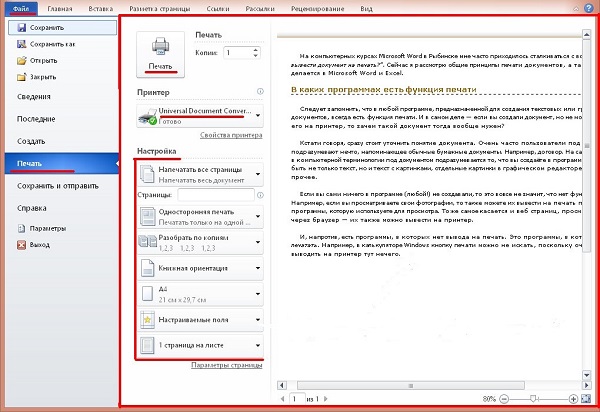
- сохраняют произведенные изменения;
- выполняют проверочное распечатывание выбранного документа.
Другие причины
Стоит помнить, что отсутствие захвата бумаги является самой распространенной проблемой среди всех владельцев принтеров. Эта проблема может быть связана с большим количеством неочевидных причин. Поэтому, чтобы полностью убедиться в причине неисправности и устранить ее, не рекомендуется делать ремонт своими руками.
Важно обратить внимание на такой момент: в некоторых моделях при включении ручной подачи бумаги отключается захват. Обычно пользователи активируют эту функцию и потом забывают об этом. Чтобы вернутся к автоматическому режиму, необходимо зайти в меню и выбрать соответствующую опцию.
В любом случае, при появлении данной проблемы можно попробовать почистить ролики или воспользоваться другими приведенными советами. Однако если они не помогли, то дальнейший ремонт лучше не выполнять самостоятельно. Следует отнести принтер специалистам, которые смогут поставить точный «диагноз» и починить технику.
Одна из частых поломок печатающего устройства — когда принтер не видит или не может захватить бумагу из лотка. Причина неисправности может крыться как в неправильно подобранной бумаге, так и в техническом сбое. Ниже собраны возможные случаи, при которых принтер не захватывает бумагу, и рекомендации о том, что делать в каждой ситуации.

1. Неправильная бумага
Наиболее распространенная причина проблем с подачей – неподходящая бумага. Большинство современных печатающих устройств, как правило, оптимизированы для использования офисной бумаги плотностью 80-90 г/м². Перед использование бумаги большей или меньшей плотности необходимо предварительно ознакомиться с характеристиками устройства, и убедиться, что оно поддерживает такую бумагу.
Чтобы проверить, берёт ли принтер листы после смены бумаги, нужно положить в лоток 10–20 страниц и запустить тестовую печать. Предварительно не забывайте проверить и изменить соответствующие настройки аппарата или драйвера печати. Делать это желательно после проверки каждой причины, из-за которой принтер не захватывает бумагу.
Порой в лоток подачи попадают мятые или порванные листы. В таких случаях принтер тоже могут возникнуть проблемы с подачей. Поэтому перед укладкой бумаги в лоток, пачку необходимо проверить на дефекты и выровнять.
2. Неправильное расположение бумаги
Иногда принтер плохо захватывает бумагу из-за неправильного расположения листов. Такой тип ошибки возникает по двум причинам:
- Бумага в лотке лежит не по направлению печати.
- Неверно зажаты ограничители. Проверить ошибку легко, открыв лоток и верно положив бумагу, либо поправив ограничители до нужного формата.
3. Сбой настроек
Если с листами всё в порядке, а лоток принтера по-прежнему не захватывает бумагу, проблема может крыться в неправильных настройках. Найти их можно в настройках компьютера:
- Зайдите в панель управления или системные настройки, найдите пункт «Принтеры и другое оборудование» или аналогичное название.
- В подразделе «Принтеры и факсы» выберите нужный принтер и откройте настройки параметров печати.
- В новом окне откроются настройки нужного принтера.
- Проверьте существующие установки и в случае ошибки задайте необходимые параметры.
4. Проблемы с драйвером принтера
Проблема, почему принтер не забирает бумагу, может крыться в драйверах. Для решения проблемы достаточно установить программное обеспечение заново. Если кликнуть по иконке принтера в подразделе «Принтеры и факсы» правой кнопкой мыши, может появиться пункт меню «Обновить драйвер». При выборе пункта «Автоматически» начнётся поиск и установка обновления. После этого необходимо перезагрузить компьютер.
5. Ручная подача бумаги
Ручная подача бумаги может помочь выявить проблему с роликами подачи основного лотка. Активировать режим ручной подачи можно либо в настройках принтера в меню «Источник». Либо непосредственно на самом аппарате, загрузив один лист в лоток ручной подачи. Часто он имеет более высокий приоритет, чем основной лоток, и аппарат сначала попытается забрать лист именно из этого лотка.
Иногда бывает и обратная ситуация, когда аппарат требует загрузить бумагу в обходной лоток, вместо того чтобы брать её из основного лотка. Чтобы исключить ошибку, когда ролик принтера не захватывает бумагу, необходимо в драйвере принтера выбирать нужный лоток.
6. Скопление пыли на ролике
Ответ на вопрос, почему принтер не захватывает бумагу, может скрываться в обычной пыли. За время эксплуатации на ролике скапливается грязь, что плохо влияет на работу устройства. Как правило, ролик находится в доступном месте, и очистить оборудование можно тряпочкой без ворса. Запрещено использовать спирт и моющие средства, потому что они могут повредить оборудование.
Последовательность действий при очистке принтера от пыли:
- Отключите принтер от сети питания.
- Откройте крышку отсека картриджа и аккуратно достаньте его. На время чистки картридж можно разместить на ровной поверхности, прикрыв листом бумаги от попадания солнечных лучей.
- Извлеките ролик захвата, который находится внизу устройства, нажав на фиксаторы с двух сторон.
- Осмотрите ролик на наличие дефектов: царапин или проколов. Если они есть, то деталь неисправна и необходимо обратиться к специалисту.
- Грязь и пыль протрите слегка влажной тряпкой и оставьте сохнуть на пару минут.
- Протрите ролик сухой тряпкой и аккуратно соберите принтер.
7. Сломанный ролик захвата
Порой принтер не видит бумагу из-за поломки ролика. Перед началом чистки его нужно проверить: слегка надавите пальцем на ролик. В исправном состоянии он должен двигаться.
В принтерах с дуплексом — устройством для автоматического переворота бумаги для двусторонней печати — жёсткие пластиковые ролики должны легко крутиться и не должны прогибаться при нажатии . Если это происходит, значит, механизм сломан.
Заниматься самостоятельным ремонтом не стоит, чтобы не вывести из строя всё устройство. Лучше найти специализированный и желательно сертифицированный сервисный центр.
8. Посторонний предмет в принтере
Если принтер не захватывает бумагу, как и прежде, то в него мог случайно попасть относительно крупный мусор. Сперва необходимо проверить дно и бока лотка. Затем достать картридж так же, как в разделе «Скопление пыли на ролике», и осмотреть пространство под роликом захвата и в узле подачи бумаги.
Извлечение посторонних предметов из корпуса принтера лучше проводить пинцетом. Нужно проверить и картридж — возможно, мусор скопился там. Если своими силами добраться до мешающего печати предмета не удаётся, устройство лучше отдать в сервисный центр.
9. Сломанный узел подачи бумаги
Сломанный узел подачи бумаги — это наиболее серьёзная из всех распространённых проблем принтера. Если устройство регулярно захватывает два и более листов бумаги, а остальные методы решения не помогли, значит, дефект кроется именно здесь.
Не стоит самостоятельно разбирать узел подачи бумаги, поскольку свои нюансы существуют в каждой модели принтера. Лучше отнести устройство на ремонт в технический центр.
Неважно, какое у вас устройство – HP, Epson, Canon – если принтер плохо захватывает бумагу, варианты решения проблемы в большинстве случаев будут одинаковыми.
Рассмотрим самые распространенные причины неполадки и способы ее устранения.
Сбой в программной части или неправильные настройки
Иногда принтер не захватывает бумагу из-за сбоя. Обычно для решения такой проблемы достаточно перезагрузить устройство. Самый простой способ – включить принтер, затем вынуть кабель, оставить устройство обесточенным минимум на 15-30 секунд, а затем подключить снова и попробовать что-нибудь распечатать. Если проблема не решилась, значит, причина неполадки в другом, и нужно перейти к следующему пункту.
Если принтер криво захватывает бумагу, возможно, проблема кроется в настройках. Убедитесь, что вы правильно выбрали размер страницы.
1\AppData\Local\Temp\msohtmlclip1\01\clip_image001.jpg" />
Также проверьте, не слишком ли сильно поджаты ограничители бумаги в лотке.
Выбор и использование бумаги
- Внутри остались помятые или поврежденные листы.
- Используется слишком плотная или чересчур тонкая бумага. Стандартный вариант – 80 г/м 2 .
- Листы не выровнены, неровно уложены в лоток.
Чтобы устранить неполадку, сначала убедитесь, что в принтере нет мятых или порванных листов. Затем посмотрите, какую бумагу вы кладете в лоток. Листы должны быть подходящей плотности. Например, иногда принтер не захватывает фотобумагу только потому, что предназначен для печати на обычных, более тонких листах. Также убедитесь, что у бумаги ровные, не порванные, не замятые края.
1\AppData\Local\Temp\msohtmlclip1\01\clip_image002.jpg" />
Закончив проверку, возьмите пачку из 10-20 листов, разровняйте ее, аккуратно положите в лоток и продвиньте до упора, а затем попробуйте что-нибудь напечатать. Если и это не помогло, переходите к следующему пункту.
Посторонние предметы
Иногда в устройство попадают скрепки, кусочки ткани и другие посторонние предметы. Особенно часто это случается в офисе, где принтером пользуются десятки людей, не всегда осторожных в обращении с ортехникой. Посторонние предметы могут временно заблокировать работу принтера или даже вывести его из строя.
Отключите устройство. Проверьте лоток для бумаги и, если потребуется, очистите его. Затем откройте крышку. Если вы используете лазерный принтер, выньте картридж. Внимательно осмотрите устройство внутри, и если найдете посторонние предметы, уберите их. Затем верните картридж на место, закройте все крышки, положите бумагу в лоток, подключите устройство и попробуйте что-нибудь напечатать.
Загрязненные или сломанные ролики
Если все предыдущие действия не дали никакого результата, возможно, принтер не может захватить бумагу из-за неисправности или загрязнения роликов захвата и подачи бумаги.
Во многих моделях ролики захвата и подачи бумаги расположены так, чтобы до них легко было добраться. Разбирать для этого половину устройства не придется. Если вы не знаете, где находятся эти детали в вашем принтере, загляните в инструкцию.
Сначала проверьте, чист ли ролик. Если нет, аккуратно удалите с него грязь. Это можно сделать с помощью мягкой безворсовой ткани, ватных палочек и чистой воды. Обратите внимание: категорически не рекомендуется использовать для очистки роликов спирт, моющие, чистящие вещества.

Очищая ролик подачи бумаги, убедитесь, что он свободно крутится. Если вы можете провернуть его пальцами, не прилагая особых усилий, значит, деталь исправна. Если нет – что-то блокирует ролик, неполадку нужно устранить.
Если вы используете принтер с дуплексером, нужно также проверить работоспособность жестких пластиковых роликов, расположенных в нем. В принтере HP они выглядят так:

Важно, чтобы эти ролики вращались, но не слишком свободно, при нажатии не прогибались. Если вы заметили, что детали пружинят, когда на них надавливают пальцем, и легко крутятся, скорее всего, механизм неисправен. Обычно в таких случаях приходится менять дуплексер целиком – после этого проблема решается и принтер снова начинает захватывать бумагу.
Закончив процедуру очистки, протрите ролики сухой тканью, закройте крышку и попробуйте напечатать страницу.
Что делать, если принтер не захватывает бумагу даже после всех этих действий? Проверить, работает ли ролик захвата, закреплена ли ось. Откройте крышку принтера и попробуйте пошевелить ролик. Если ось исправна, он будет лишь слегка передвигаться по горизонтали. Если же ролик захвата легко перемещается по вертикали, притом люфт довольно большой, значит, сломалась ось. Также принтер не захватывает бумагу в случаях, когда неисправен сам ролик или другие детали механизма. В этом случае ролик захвата в процессе печати не крутится совсем, либо движется слишком медленно и не проворачивается до конца. Нередко проблема возникает из-за износа частей устройства. Чем чаще и дольше используется принтер, тем выше риск.
Если вы столкнулись с поломкой роликов или осей, без замены деталей не обойтись. Можно попробовать купить и установить их самостоятельно, следуя инструкции производителя. Если вы не хотите заниматься ремонтом сами, обратитесь в мастерскую или в сервисный центр.
Очень распространена проблема, когда после посылки документа на печать МФУ и принтеры не захватывают бумагу. Это периодически возникает как у лазерных, так и у струйных устройств, различных моделей hp, epson, samsung и прочих. Чтобы избавиться от неполадок данного рода, вначале следует определиться с причиной их возникновения. Часто проблема связана с незначительными программными сбоями, использованием бумаги не подходящего качества, износом роликов со временем и попаданием различных предметов внутрь принтера. Устраняются такие неполадки, как правило, очень просто, своими руками, без помощи специалистов.
Общая проверка работоспособности принтера и ПО
Начинать проверку принтера следует с оценки его работоспособности и наличия сбоев в программном обеспечении. Сразу необходимо выяснить, происходит ли вращение роликов. Для этого поступают следующим образом:
- включают устройство;
- после выжидания времени его подготовки к работе должен загореться зеленый индикатор;
- затем отправляют документ на распечатку, при этом возникнет звук, вызванный передвижением каретки, вращением оси;
- если все нормально, то листы должны подаваться на печать, программных сбоев не было, механизм работоспособен.

Ролики захвата бумаги
Когда после подключения к сети и нажатия кнопки включения на принтере xerox, brother, canon или любой другой модели не загорается соответствующий индикатор, то лучше обратиться к специалистам.
Так же следует поступить при отсутствии практического опыта ремонта подобной техники.
Также к помощи профессионалов сервисного центра понадобится прибегнуть, если после отправки на печать ролики и каретка не двигаются. Но вначале можно попробовать сбросить настройки, чтобы исключить возможность программного сбоя. Для этого поступают так:
- производят включение печатающего устройства до полной его готовности к работе;
- полностью отключают питание, отсоединяя соответствующий шнур;
- ожидают около 15 секунд;
- подключают шнур на место;
- подают питание, при этом принтер должен заработать автоматически, если этого не произошло – нажимают соответствующую кнопку;
- распечатывают пробный документ, воспользовавшись для этого панелью управления либо нажав кнопку по выбору на 4 секунды (это действует не на всех моделях).

Если детали (ролик, каретка) начнут двигаться, и проверочный документ распечатается, то можно работать далее. Причина неполадки в этом случае была вызвана сбоем в управляющей программе. Когда все работает, а бумага вообще не заходит или листы забираются лишь наполовину, тогда искать причину следует, проводя дальнейшую проверку.
Проверка бумаги
Еще одной часто встречаемой причиной того, что принтер не берет бумагу, является низкое качество последней. Чтобы устранить неполадки в этом случае, поступают так:


- проверяют соответствие бумаги по размерам и плотности (составляет 80 гр/м²);
- выравнивают 20 листов, постучав их гранями по столу;

- загружают пачку в лоток до упора, регулируя ее положение направляющими;
- отправляют проверочный файл на печать.
Если документ нормально распечатался, то причина найдена, можно работать далее в привычном режиме. В случае неудачи следует рассматривать другие вероятные неполадки.
Посторонние предметы внутри
Одной из возможных причин того, что принтер не захватывает бумагу либо делает это плохо, может быть попадание внутрь устройства посторонних предметов. Чтобы достать их, поступают так:
- выключают электропитание печатающей техники;
- убирают бумагу и снимают, по возможности, лоток подачи и выходной лоток;
- в лазерном принтере достают картридж;
- открывая все крышки, осматривают устройство на наличие посторонних предметов, а при выявлении – убирают их;

- осуществляют сборку принтера;
- вставляют бумагу в лоток (достаточно 20 листов);
- включают устройство;
- распечатывают пробный текст.
Проблему может вызвать и попадание внутрь небольших кусочков бумаги. При обнаружении обрывки следует обязательно удалять. В том случае, когда получен неудовлетворительный результат, требуется проводить ремонтные работы далее.
Проверка роликов и их очистка
Распространенной проблемой отсутствия захвата бумаги являются неисправности во внутренних узлах устройства. Чаще всего это связано с тем, что ролик, отвечающий за захват бумаги, в процессе эксплуатации очень сильно загрязнился и перестал выполнять свои функции. Это естественный процесс, который связан с долгим использованием устройства.
В таком случае проблема решается простой чисткой роликов. Для этого следует подготовить следующее:
- ватные палочки;
- тряпка или ткань, не оставляющая ворсинок;
- чистая вода (в идеале – дистиллированная).

Рекомендуется избежать использования любых чистящих или спиртосодержащих средств. Лучше всего применять специальные препараты для очистки резины. Как вариант, подойдет «Копиклинер». Если же совсем ничего нет, то подойдет и вода. Процесс чистки роликов:
- Принтер обесточивается.
- Ткань смачивается жидкостью, и ею очищаются ролики. В процессе тряпку нужно менять несколько раз, пока на ней не перестанут появляться пятна грязи.
- Когда до некоторых роликов дотянуться ветошью не получается, в ход идут ватные палочки.
При выполнении чистки важно сделать так, чтобы в сам принтер жидкость не попадала. Чтобы ролики было чистить легче, можно сначала слегка ослабить фиксаторы. Некоторые модели позволяют вообще вытащить их из устройства. В таком случае чистка значительно упроститься.

Второй причиной отсутствия захвата бумаги может стать изношенность роликов. Простым вариантом решения проблемы является замена роликов. Однако можно сделать по-другому.
- Аккуратно сдвинуть ролик и перевернуть его.
- Вытащить ролик и плотно обмотать его изолентой в несколько витков. После этого установить его назад. Такая нехитрая процедура способна на некоторое время продлить срок службы старого ролика.

Однако эти меры носят временный характер, и лучше всего будет заменить старые ролики.
Поломка узла подачи бумаги
Манипуляции с роликами могут не принести должного эффекта. Дело в том, что не только они отвечают за захват бумаги. В каждом принтере присутствуют и другие узлы подачи листов. При частой эксплуатации они могут быть слишком изношенными и перестают выполнять свои функции. Появляется слишком большой зазор, из-за которого бумага попросту не захватывается.
- Попробовать произвести замену креплений лотка. Иногда достаточно просто поменять их местами.
- Подложить пластмассовые или картонные подкладки.
- Чтобы избавиться от люфта втулки, вокруг ее основания можно сделать пару витков металлизированного скотча. Главное при этом не переусердствовать с количеством слоев. Если намотать много скотча, то будет создано излишнее сопротивление, и захват бумаги осуществляться не будет.

Ролики и датчик подачи бумаги
У принтеров модели Канон есть другая слабая черта. Очень часто у них загрязняется датчик бумаги. Он необходим для контроля флажка, который приподнимается при подаче листа. Если датчик неисправен, то происходит замятие, и дальнейшая подача бумаги становится невозможной.
Настройка драйвера
Принтер или многофункциональное устройство не берет бумагу и в случае изменения настроек драйверов, отвечающих за печать документов. Порядок действий для устранения проблемы в этом случае следующий:
- открыв любой текстовый файл, заходят в окно печати;
- там выбирают применяемое устройство;
- используя вкладку «Функции» устанавливают тип используемой бумаги, размеры листов;
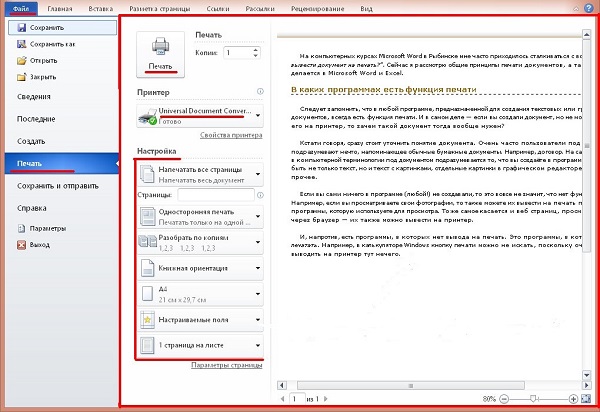
- сохраняют произведенные изменения;
- выполняют проверочное распечатывание выбранного документа.
Другие причины
Стоит помнить, что отсутствие захвата бумаги является самой распространенной проблемой среди всех владельцев принтеров. Эта проблема может быть связана с большим количеством неочевидных причин. Поэтому, чтобы полностью убедиться в причине неисправности и устранить ее, не рекомендуется делать ремонт своими руками.
Важно обратить внимание на такой момент: в некоторых моделях при включении ручной подачи бумаги отключается захват. Обычно пользователи активируют эту функцию и потом забывают об этом. Чтобы вернутся к автоматическому режиму, необходимо зайти в меню и выбрать соответствующую опцию.
В любом случае, при появлении данной проблемы можно попробовать почистить ролики или воспользоваться другими приведенными советами. Однако если они не помогли, то дальнейший ремонт лучше не выполнять самостоятельно. Следует отнести принтер специалистам, которые смогут поставить точный «диагноз» и починить технику.
Читайте также:


